品牌型号:联想GeekPro 2020
系统:Windows 10 64位专业版
软件版本:CorelDRAW 2020
cdr的图形设计很多需要花费大量的时间编辑,如果遇到设备故障、意外断电等问题导致cdr意外关闭,而文件又来不及保存,诸多努力都会功亏一篑。为了避免文件丢失的问题,建议为cdr设定自动保存。那么,cdr怎么设置自动保存?本文会给大家演示coreldraw设置自动保存教程。
一、cdr怎么设置自动保存
cdr默认开启自动保存功能,但其保存时间间隔设置得比较长,在编辑重要的文件时,建议将保存时间间隔设置得短一点。接下来,一起来看看cdr怎么设置自动保存。
如图1所示,依次点击cdr的工具菜单>选项>coreldraw。
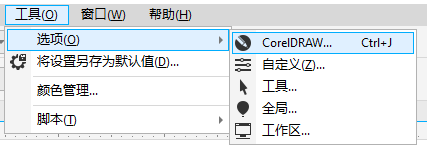 图1:cdr工具选项
图1:cdr工具选项coreldraw窗口可进行常规、保存、文本、显示等项目的设置,如图2所示,在左侧菜单栏中点击“保存”功能。
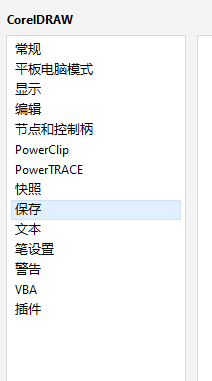 图2:保存选项
图2:保存选项在保存功能中,如图3所示,可进行备份与保存相关的功能设置,其中自动保存功能的设置与“自动备份”设置一致,即cdr是以备份的方式进行自动保存。
如果要设置cdr自动保存,可勾选“每隔一段时间进行备份”功能,默认情况下,cdr每隔20分钟备份一次,如果文件比较重要,建议更改为10分钟备份一次。在保存备份文件的设置上,可选择默认的临时文件夹,也可以自行指定目录。
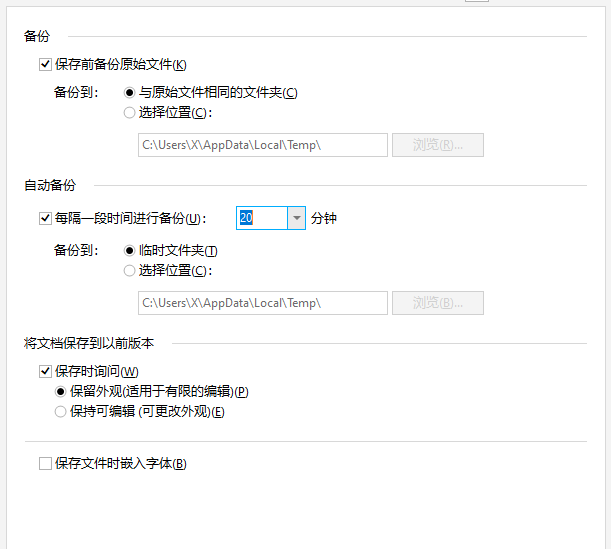 图3:自动保存设置
图3:自动保存设置二、coreldraw设置自动保存教程
上述介绍了怎么进行coreldraw的自动保存设置,接下来,继续介绍coreldraw设置自动保存的相关教程。
设置自动保存后,coreldraw每隔一定的时间就会保存一个备份文件。那么,怎么找到并使用这个备份文件呢?在默认情况下,coreldraw将备份文件保存在临时文件夹中,在“我的电脑”窗口地址栏输入图4所示的路径,即可找到文件。
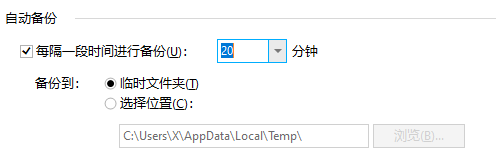 图4:自动保存文件路径
图4:自动保存文件路径如果觉得手输路径繁琐,如图5所示,也可以切换到“选择位置”,此时保存地址会切换为可编辑状态,使用鼠标全选并复制地址到“我的电脑”窗口,即可找到文件。
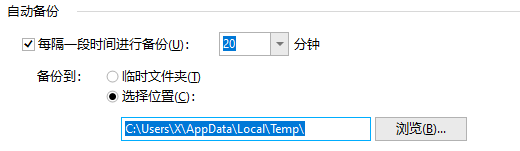 图5:复制路径
图5:复制路径打开备份文件夹后,如图6所示,文件夹中会包含众多的临时文件,找到最近修改日期的、后缀名为cdr的文件,就是刚才自动保存的备份文件。
怎么打开备份文件呢?实际上,该文件与平常的cdr文件类似,只要双击就能用coreldraw软件打开,或者右击文件,选择coreldraw程序打开。
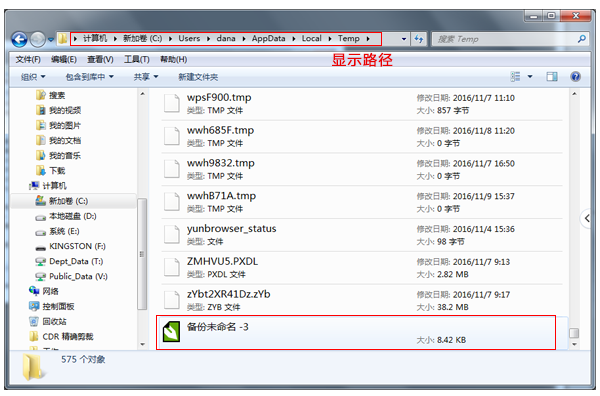 图6:自动保存的文件
图6:自动保存的文件三、coreldraw可以保存或导出什么格式
上述说到,coreldraw自动保存的文件是以cdr为后缀名的,那么,除了cdr格式外,还能保存或导出什么格式?实际上,coreldraw拥有良好的兼容性,能导出各种矢量文件编辑格式,我们可通过保存或导出窗口的格式选项了解相关内容。
如图7所示,依次点击coreldraw的文件菜单>另存为选项。
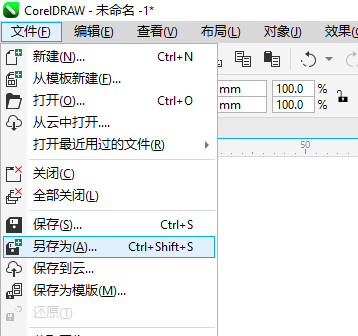 图7:另存为功能
图7:另存为功能然后,打开保存窗口的文件格式选项,如图8所示,可以看到coreldraw可保存ai、pdf、wmf、svg等格式,也就是说coreldraw能将文件转化为ai软件兼容的格式。
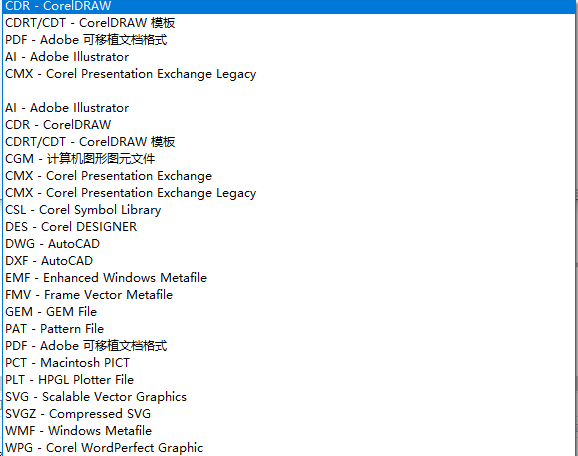 图8:另存为格式
图8:另存为格式而导出格式,则可通过文件菜单的导出功能查看。
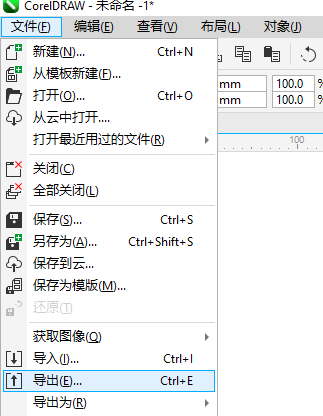 图9:导出
图9:导出在导出窗口中,如图10所示,coreldraw可导出pdf文档,jpg、png、bmp、gif图像,ai矢量图形,可导出格式比保存格式更丰富。
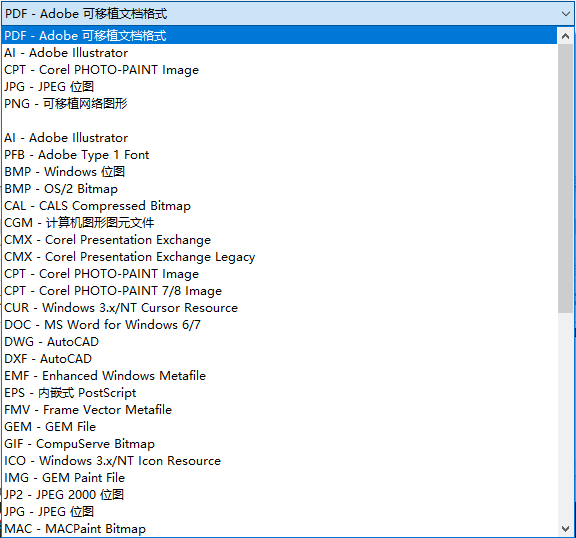 图10:导出格式
图10:导出格式四、小结
以上就是关于coreldraw设置自动保存教程,cdr怎么设置自动保存的相关内容。coreldraw默认开启自动保存功能,如果将其关闭了,可通过工具选项中的保存功能进行设置,除此以外,还能设置自动保存的时间间隔以及保存目录。自动保存的文件以备份形式存在,可双击打开使用。大家如果对coreldraw感兴趣,可以前往coreldraw银河系资源网站下载试用版软件。










